Win10装机步骤图解(轻松掌握Win10装机步骤)
- 电脑技巧
- 2024-11-04
- 29
- 更新:2024-10-15 18:21:19
随着科技的不断发展,电脑成为人们生活中不可或缺的一部分。而在使用电脑的过程中,操作系统是至关重要的。Win10作为微软最新推出的操作系统,功能强大且易于使用,备受广大用户的喜爱。本文将详细介绍以Win10装机步骤图解为主题,帮助读者轻松掌握Win10装机的操作流程,让你的电脑焕然一新。
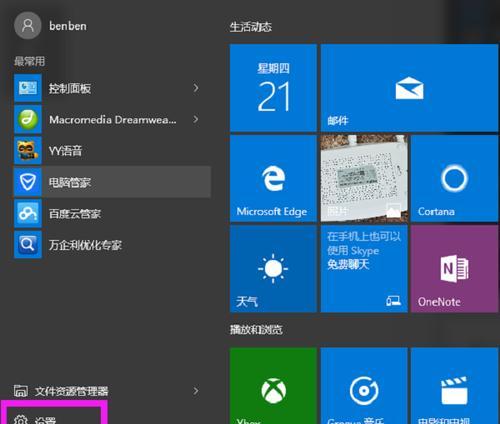
1.准备工作:选择合适的Win10版本
在安装Win10之前,首先需要确定所要安装的是哪个版本的Win10操作系统。可以根据自己的需求选择家庭版、专业版或教育版等不同版本。
2.下载Win10安装媒体创建工具
在开始安装之前,需要下载Win10安装媒体创建工具,这是一个免费的工具,可以帮助用户创建用于安装Win10的启动盘或U盘。
3.制作Win10安装启动盘
使用下载的Win10安装媒体创建工具,将其运行并按照提示选择合适的选项,然后选择创建一个可安装Windows的USB闪存驱动器。
4.设置电脑启动顺序
在安装Win10之前,需要设置电脑的启动顺序,确保在启动时能够从安装启动盘或U盘启动。可以通过进入BIOS设置界面进行相关设置。
5.开始安装Win10
将制作好的安装启动盘或U盘插入电脑,重启电脑并按照提示选择从安装介质启动。进入Win10安装界面后,选择合适的语言、时间和货币格式,并点击下一步。
6.接受许可协议
在继续安装之前,需要先接受微软的许可协议。阅读完许可协议后,选择接受并点击下一步。
7.选择安装类型
在Win10安装界面中,会出现两个选项:升级此电脑还是自定义安装。如果你想将Win10安装在原有的操作系统上,选择升级此电脑;如果你想重新安装整个操作系统,选择自定义安装。
8.确定安装位置
如果选择自定义安装,需要选择安装Win10的磁盘分区和磁盘格式。可以根据自己的需求进行相关设置,并点击下一步。
9.等待安装完成
在安装Win10的过程中,系统会自动进行相关文件的复制、安装和配置等操作。这个过程可能需要一段时间,请耐心等待。
10.设置个人偏好
当Win10安装完成后,系统会要求用户设置个人偏好,包括网络连接、账户设置、隐私选项等。按照提示进行设置,并点击下一步。
11.安装驱动程序
安装完Win10之后,需要安装相应的驱动程序,以确保硬件能够正常运行。可以从电脑制造商的官方网站上下载并安装最新的驱动程序。
12.更新系统和安装软件
安装完驱动程序后,建议立即进行系统更新,并安装常用的软件和工具。这些步骤可以帮助你获得最新的功能和修复已知问题。
13.安装必备软件
除了系统自带的应用程序外,还需要安装一些常用的必备软件,如浏览器、办公软件、杀毒软件等。根据自己的需求选择合适的软件进行安装。
14.恢复个人文件和设置
如果你之前备份了个人文件和设置,可以在Win10安装完成后恢复这些文件和设置。可以使用Windows备份和恢复功能或第三方工具进行恢复操作。
15.完成Win10装机
经过以上步骤的操作,Win10装机已经完成。此时,你的电脑将焕然一新,准备好为你提供更好的使用体验。
通过本文的图解和详细步骤介绍,相信读者能够轻松掌握Win10装机的操作流程。只要按照指引一步步进行,就可以让你的电脑焕然一新。祝愿大家享受Win10带来的便利与快乐!
Win10装机步骤详解
在这个数字化时代,电脑已经成为我们日常生活和工作中不可或缺的一部分。而要让电脑正常运行,一个稳定和适合自己需求的操作系统是必不可少的。本文将详细介绍Win10装机步骤,为你提供一份简洁易懂的安装指南,让你能快速搭建自己的电脑系统。
一:准备所需工具和材料
在开始装机之前,我们需要准备一些必要的工具和材料。首先是一台新的电脑主机,其次是一个可启动的Win10安装U盘或光盘。还需要备份好个人重要文件,以防安装过程中数据丢失。在安装过程中可能需要一些螺丝刀、电线等辅助工具。
二:安装硬件设备
在进行Win10装机之前,我们需要先安装好硬件设备。打开主机箱,根据说明书的指导将各个硬件设备插入主机的对应插槽中,如CPU、内存、硬盘、显卡等。注意要轻拿轻放,避免对硬件造成损坏。
三:连接电源和外部设备
安装好硬件后,我们需要将主机连接到电源,并连接外部设备。将电源插头插入主机电源插座中,确保插头牢固。将显示器、键盘、鼠标等外部设备与主机进行连接。确保各个接口连接正确,不松动。
四:启动电脑并设置引导项
完成硬件连接后,我们需要启动电脑并设置引导项。首先按下电源按钮启动电脑,在开机过程中按下相应键(通常是Del或F2)进入BIOS设置界面。在BIOS设置界面中,找到引导项设置,并选择从U盘或光盘启动。
五:开始Win10安装
设置好引导项后,我们可以开始进行Win10的安装。在启动时按任意键进入Win10安装界面,然后按照界面上的指引选择语言、时区等个人偏好设置。接下来选择“安装”选项,等待安装过程自动进行。
六:选择系统盘并进行分区
在Win10安装过程中,我们需要选择系统盘并进行分区。在分区界面,找到硬盘列表,并选择将系统安装到哪个硬盘上。如果硬盘未分区,可以点击“新建”选项进行分区。如果已有分区,可以选择某个分区进行安装。
七:等待系统文件复制
在选择系统盘和分区后,我们需要等待系统文件的复制。系统会自动将所需的文件复制到系统盘中,这个过程可能需要一些时间,请耐心等待。
八:设置用户名和密码
在Win10安装的最后阶段,我们需要设置用户名和密码。根据个人偏好填写用户名,并设置一个强壮的密码,以保护你的电脑安全。同时,你还可以根据需要设置一些个人化的选项,如背景壁纸、电源管理等。
九:完成安装并进行更新
当用户名和密码设置完成后,Win10安装过程基本完成。系统会自动进行一些初始化设置,并进入桌面界面。此时,我们需要将系统连接到网络,并进行系统更新,以获取最新的驱动程序和补丁,以及提升系统的安全性。
十:安装所需软件和驱动
Win10安装完成后,我们需要根据个人需求安装所需的软件和驱动程序。安装常用的办公软件、浏览器等基础软件。根据硬件设备选择合适的驱动程序进行安装,以确保设备正常运行。
十一:优化系统设置
在安装所需软件和驱动后,我们可以进行一些系统设置的优化。调整电源管理选项以节省能源、清理磁盘垃圾以释放存储空间、设置防病毒软件以提高系统安全性等。这些优化可以根据个人需求进行调整。
十二:备份重要文件和系统
在完成系统设置优化后,我们需要及时备份重要文件和系统。通过定期备份可以避免意外数据丢失和系统崩溃带来的损失。可以使用外部存储设备或云存储等方式进行文件和系统备份。
十三:测试系统稳定性
在完成备份后,我们需要测试系统的稳定性。通过运行一些测试软件或进行日常使用,检查系统是否正常运行,并及时解决可能存在的问题。
十四:定期更新系统和软件
在使用过程中,我们需要定期更新系统和软件。系统更新可以获取最新的安全补丁和功能改进,软件更新可以修复程序中的漏洞和提升性能。定期更新可以保持系统的稳定性和安全性。
十五:
通过本文的Win10装机步骤图解,我们详细介绍了安装Win10系统的流程和步骤。只要按照指南操作,就能快速搭建自己的电脑系统。在安装过程中,请保持耐心,并随时备份重要数据,以免造成不必要的损失。祝愿你在新的系统下能够愉快地工作和娱乐!











